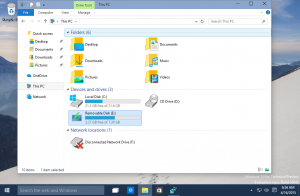Hogyan lehet megnyitni a WindowsApps mappát a Windows 10 rendszerben
A WindowsApps egy speciális mappa, ahol a Windows 10 tárolja az Áruházból telepített alkalmazásokat. Ha egy napon meg kell vizsgálnia a tartalmát a problémák elhárításához, azzal a problémával kell szembenéznie, hogy nem fér hozzá a mappához. Itt van a probléma megoldásának módja.
Hirdetés
 A WindowsApps mappa az operációs rendszer meghajtóján, a Program Files könyvtárban található. A mappa legáltalánosabb elérési útja a következő:
A WindowsApps mappa az operációs rendszer meghajtóján, a Program Files könyvtárban található. A mappa legáltalánosabb elérési útja a következő:C:\Program Files\WindowsApps
Ez a mappa rejtett, ezért engedélyeznie kell a rejtett fájlokat a File Explorerben. Még ha látható is, az ehhez a mappához előre konfigurált engedélyek nem teszik lehetővé a felhasználó számára annak megnyitását. A megnyitás után egy hibaüzenet jelenik meg: „Megtagadták a hozzáférési engedélyt ehhez a mappához”. Ha hozzá szeretne férni a WindowsApps mappához, módosítania kell azt fájlrendszer engedélyei. Ehhez több lépésre lesz szükséged. Be kell jelentkeznie a következővel: egy adminisztratív fiók folytatni.
A WindowsApps mappa megnyitása Windows 10 rendszerben, csináld a következőt.
Nyissa meg a Programfájlok mappát (a WindowsApps szülőmappáját) a Fájlkezelőben.
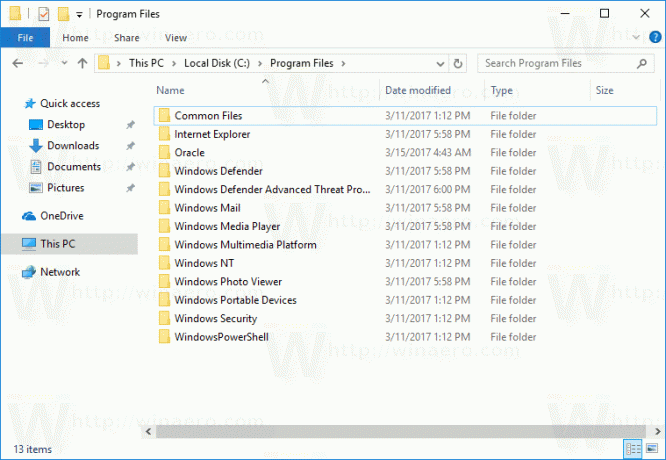
Keresse meg a WindowsApps mappát a listában. Ha nem látszik, engedélyezze a rejtett fájlokat a File Explorerben.
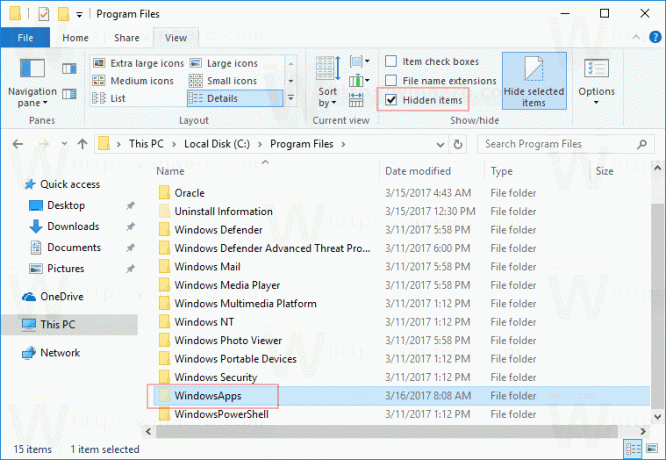
Most kattintson a jobb gombbal a WindowsApps mappára, és válassza a Tulajdonságok lehetőséget a helyi menüből.
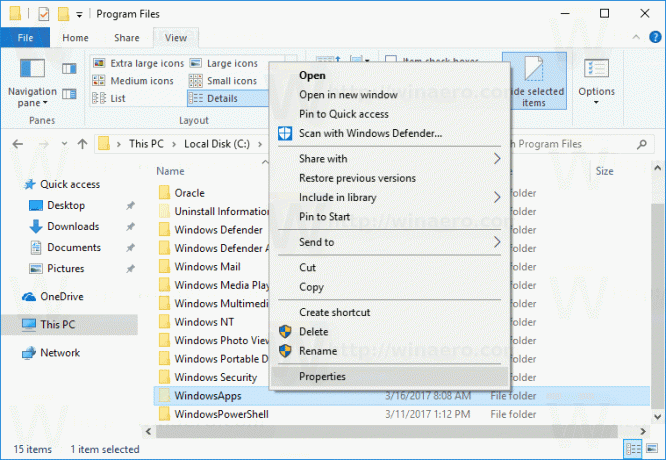 A Tulajdonságok párbeszédablakban lépjen a Biztonság fülre. Ott látni fogja a gombot Fejlett. Kattints rá.
A Tulajdonságok párbeszédablakban lépjen a Biztonság fülre. Ott látni fogja a gombot Fejlett. Kattints rá.
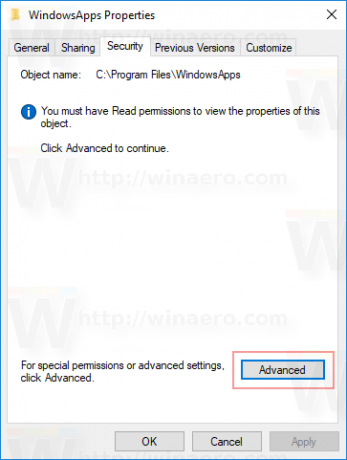
A következő párbeszédpanelen kattintson a hivatkozásra változás Tulajdonos alatt. Előfordulhat, hogy meg kell adnia a rendszergazdai fiók jelszavát. Írja be, amikor a rendszer kéri.
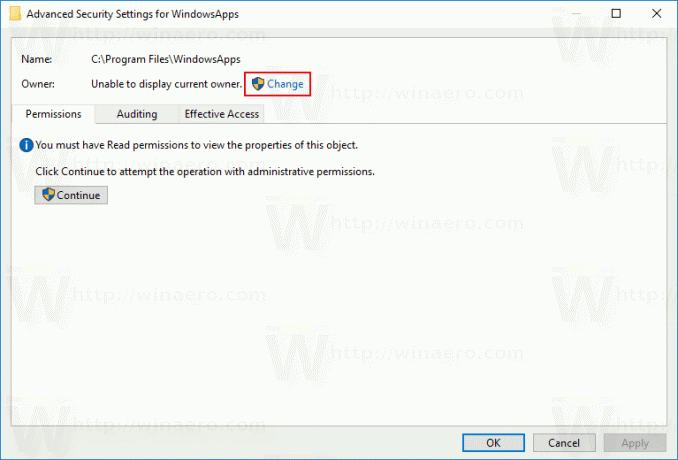 Válassza ki a Rendszergazdák csoportot új tulajdonosként. Kattintson az OK gombra.
Válassza ki a Rendszergazdák csoportot új tulajdonosként. Kattintson az OK gombra.


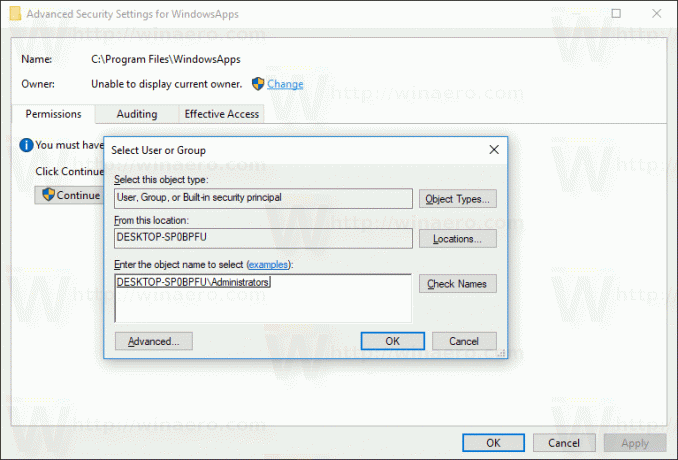
Jelölje be a „Tulajdonos cseréje az alkonténereken és objektumokon” jelölőnégyzetet, majd kattintson az Alkalmaz gombra.
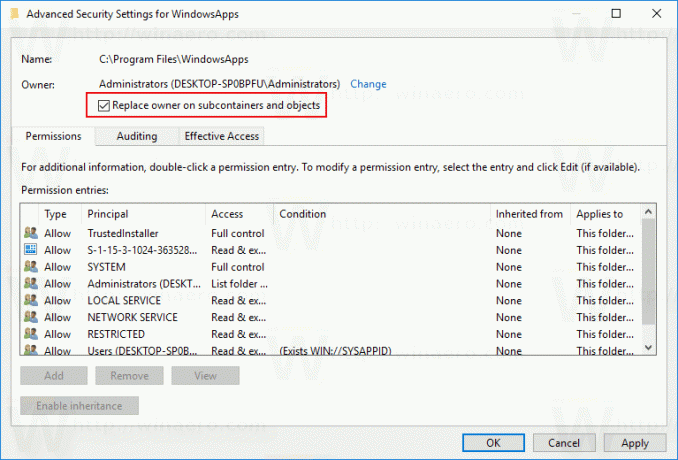
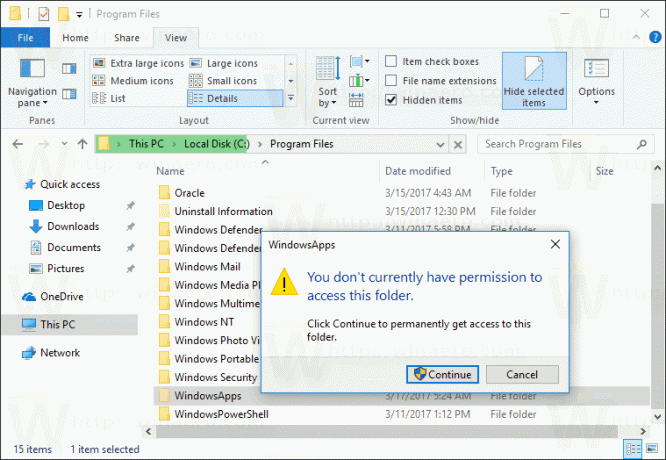
Ennek elegendőnek kell lennie a mappa tartalmának böngészéséhez. Nyissa meg a mappát, és erősítse meg az UAC parancsot:
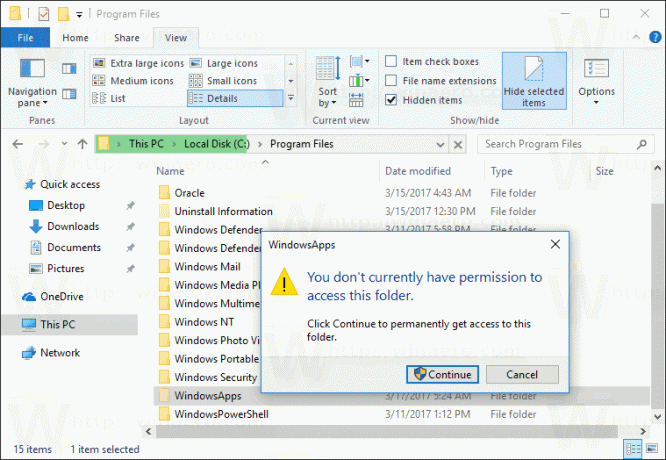
A mappa tartalma elérhető lesz:
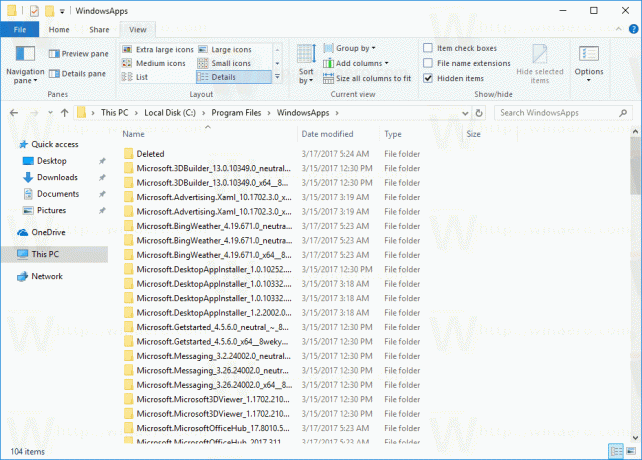 Ne feledje, hogy az ebben a mappában végzett fájlműveletek tönkretehetik a telepített Store alkalmazásokat, és használhatatlanná tehetik azokat. Ne töröljön vagy módosítson semmit ebben a mappában, hacsak nem tudja, hogy pontosan mit csinál.
Ne feledje, hogy az ebben a mappában végzett fájlműveletek tönkretehetik a telepített Store alkalmazásokat, és használhatatlanná tehetik azokat. Ne töröljön vagy módosítson semmit ebben a mappában, hacsak nem tudja, hogy pontosan mit csinál.